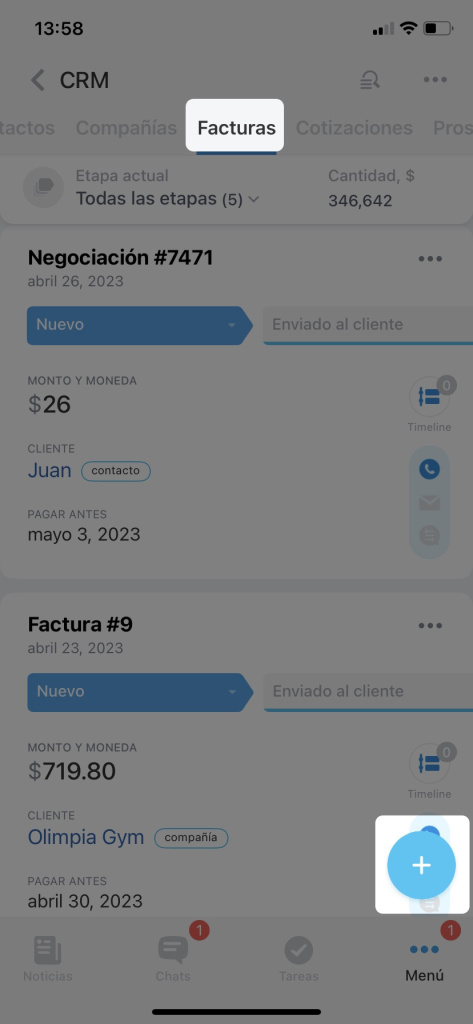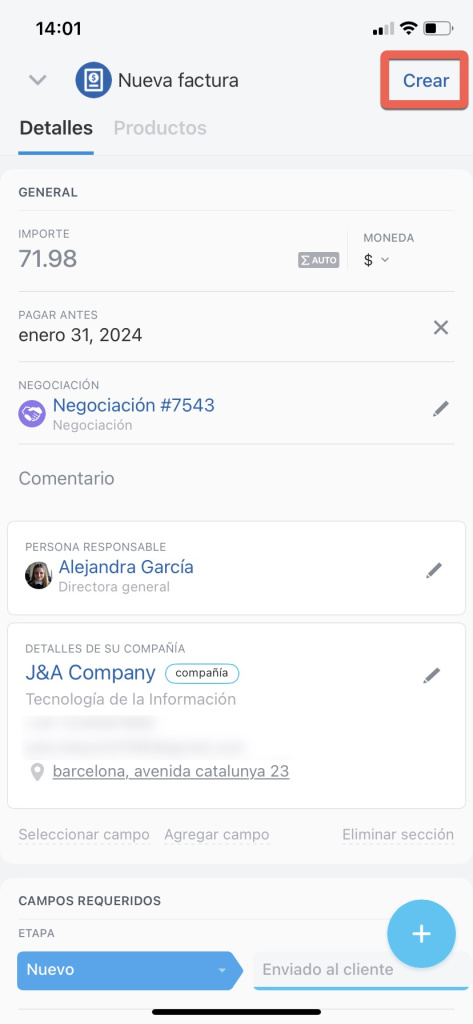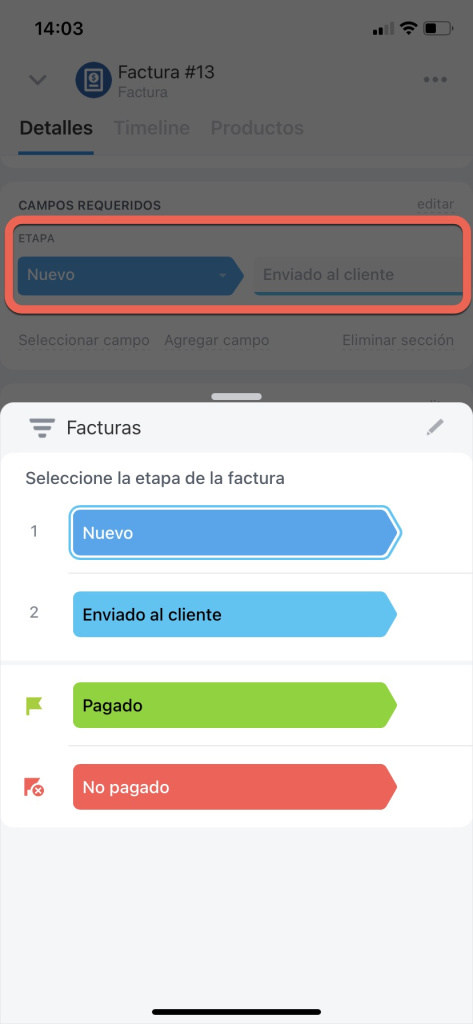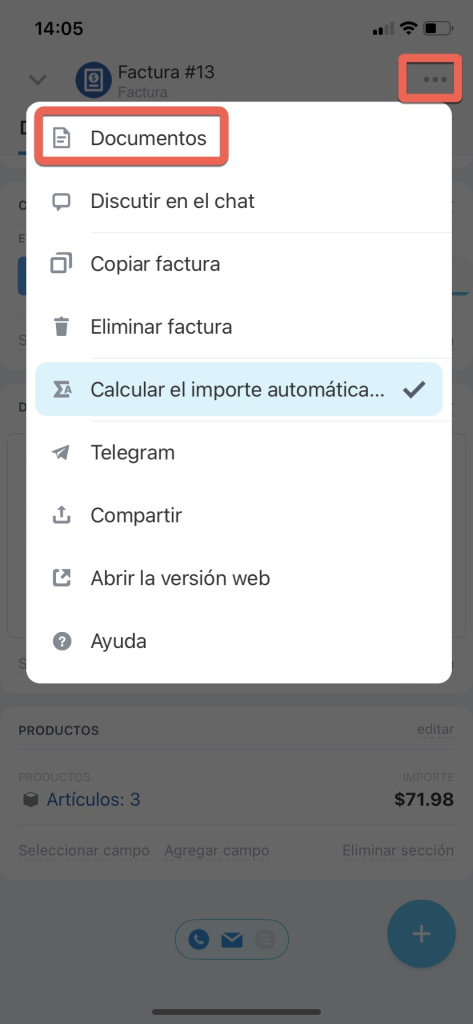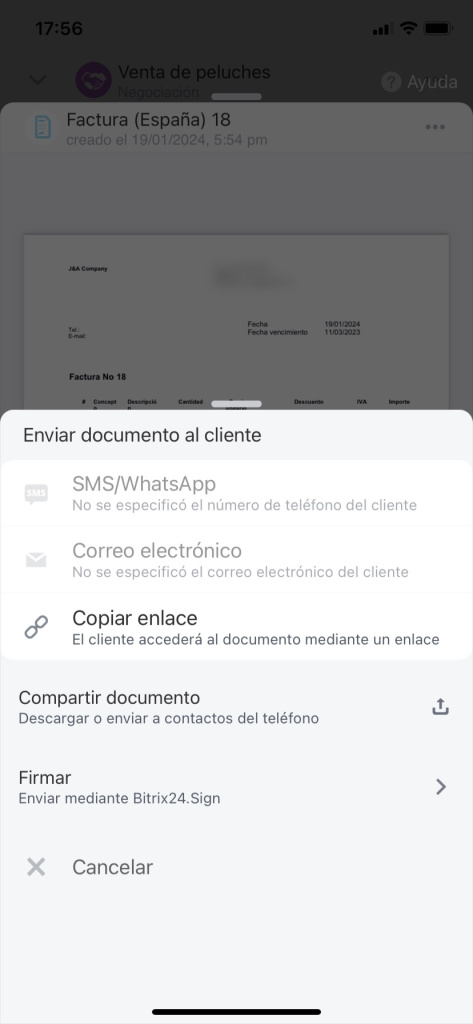Una factura es la etapa final del trabajo con un cliente. En Bitrix24, este es uno de los elementos de CRM. Generalmente, se crea a partir de una negociación o cotización.
Crear elementos de CRM a partir de otros elementos
El primer paso para trabajar con facturas es crear una ficha de CRM. Puedes hacerlo en cualquier sección de CRM tocando Plus (+) > Factura.
Completa la ficha de la factura:
- Agrega productos. Toca Plus (+) en la ficha de la factura o abre la pestaña Productos.
- Elige un destinatario de la factura en el campo Cliente.
- Completa los demás campos.
Toca Crear.
La ficha de la factura cuenta con cuatro etapas: nuevo, enviado al cliente, pagado, no pagado. Realiza un seguimiento del proceso de trabajo con el cliente usando las etapas mencionadas.
El segundo paso es crear un documento que recibirá el cliente para pagar el pedido. Créalo usando la plantilla de factura y envíalo al cliente. Toca Tres puntos (...) > Documentos > Crear documento.
Crear y enviar documentos al cliente
También puedes:
- Discutir la factura con tus colegas. Bitrix24 creará un chat con los empleados especificados en el campo Observadores.
Observadores en CRM - Discutir los detalles de la factura con el cliente en el chat de Telegram.
Invitar a un cliente al chat de Telegram - Compartir el enlace de la factura usando una aplicación instalada en tu teléfono móvil. El destinatario debe tener acceso a tu Bitrix24 para poder abrir el elemento.
Puedes compartir el documento a través de aplicaciones disponibles en tu teléfono inteligente o enviarlo por SMS o correo electrónico.
Tan pronto como el cliente pague la factura, cambia la etapa de la ficha de la misma. Si la factura está vinculada a una negociación, puedes cerrarla.